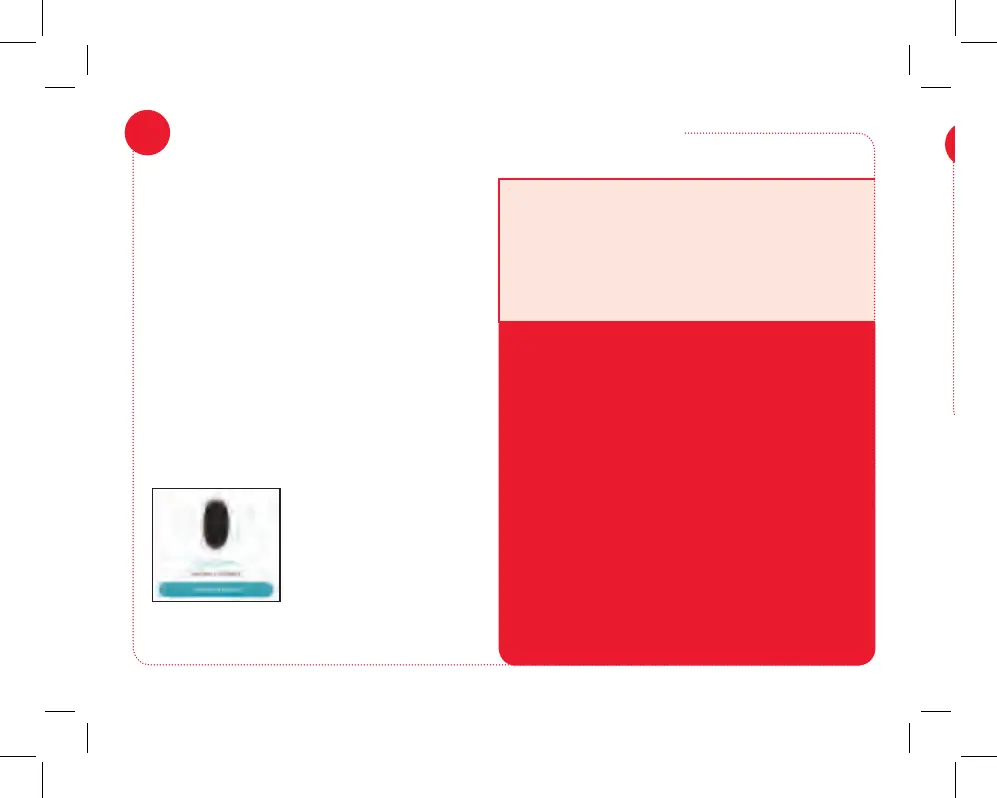14
+ Vérier que le signal WiFi est de 2,4 GHz. Cette caméra
ne prend pas en charge le WiFi 5 GHz.
+ Vérier que le téléphone ou la tablette est connecté(e)
au réseau WiFi qui doit être utilisé.
+ Vérier que la caméra reçoit un bon signal du routeur
WiFi.
+ Tester le réseau WiFi avec d’autres appareils pour
s’assurer de son fonctionnement.
+ Vérier que le mot de passe correct pour le réseau WiFi
considéré a été saisi dans l’application.
+ Vérier que le routeur WiFi utilise WPA2-PSK/WPA-PSK
ou AES comme méthode de cryptage.
+ Vérier qu’il n’y a pas de ltre MAC sur le routeur ou
ajouter une adresse MAC à la liste blanche du routeur.
+ Réinitialiser la caméra pour recongurer la connexion.
Appuyer sur le bouton situé sur le dessus de la caméra
pendant 4 secondes.
Dépannage de la connexion
Une fois que l’application
reconnaît le numéro de
série de la sonnette, elle
invite à se connecter au
réseau WiFi. Appuyer sur
le bouton Connect to a
Network (Se connecter
à un réseau) dans
l’application.
Rester patient avec le réseau WiFi! Certaines
parties de la conguration WiFi, comme la
connexion à votre réseau, peuvent prendre entre
5 et 6 minutes.
L’écran est gelé? Quitter l’application et
recommencer.
Une fois que la création du compte RCA
Security est terminée, l’application va accéder
à la caméra pour scanner le code QR associé
à cette caméra.
Remarque : Si une caméra RCA a déjà été
déjà congurée avec cette application,
appuyer sur le symbole + en haut de l’écran
après s’être connecté pour ajouter cette
caméra.
Repérer le code QR et le numéro de
vérication sur l’avant de ce Guide de
démarrage rapide (il se trouve également
à l’intérieur de l’appareil photo, derrière
la batterie). Présenter la caméra de votre
téléphone devant ce code QR pour le balayer.
Connecter la caméra au réseau WiFi
8
